Finder 是 Mac 電腦的系統程序,有的功能類似 Windows 的資源管理器。它是我們打開 Mac 首先見到的「笑臉」,有了它,我們可以組織和使用 Mac 里的幾乎所有東西,包括應用程序、文件、文件夾、磁盤以及你網絡上的共享磁盤,你同時可以通過它看到豐富的、高質量的文件預覽。
一些朋友,感覺越是新鮮的事物,越具有挑戰性;而另一些朋友朋友則相反!習慣于完善舊有的習慣!比如有些朋友購買了蘋果Mac,要把它改成Windows操作系統,向筆者這樣對任何事物都是淺嘗輒止的人,卻喜歡擺弄新鮮事物,今天要和朋友們聊的是,Mac電腦Finder是什么意思,Finder怎么用的內容,如果您正在看著自己的Mac電腦發愁,不知道該怎么操作,下買你的內容,多少對您有些幫助!
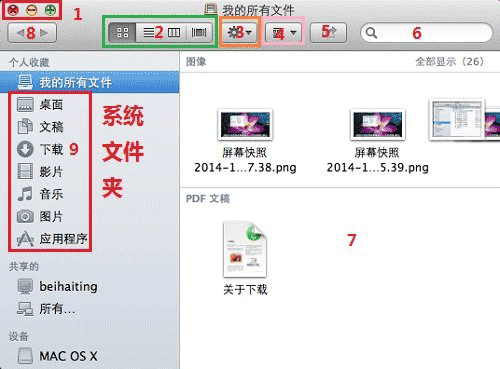
一、Mac電腦Finder是什么意思
Finder英語的漢語翻譯是發現者,在Mac OS中,它比較接近于Windows系統的資源管理器,不過功能更強大,我們在這里可以查看所有系統文件夾、所有應用(程序)、以及共享資源等,還可以對文件夾進行相關操作。
二、Finder怎么用
1、控制按鈕
分別為關閉、最小化、最大化,這沒啥可說的!
2、顯示方式按鈕
自左至右分別為圖標、列表、分欄、或Cover Flow方式顯示項目
3、用所選項執行任務
這里可以對文件夾及內容,進行相關操作
4、更改項目排列方式
分為名稱、種類、應用程序、上次打開日期、添加日期、修改日期、創建日期、大小以及標簽等,默認為不排列
5、共享所選項目
分為電子郵件和信息兩種
6、搜索框
用于快速搜索文件、文件夾或者網絡
7、預覽區
顯示相關文件夾內容
8、快進快退按鈕
9、系統文件夾和所有程序
顯示所有系統文件夾和所有應用程序
下面是共享和設備,感興趣的朋友可以自己去玩下!
接下來筆者將和你分享自己使用 Finder 的一些心得,正所謂 10 個技巧,讓 Finder 帶你「飛」。
1. 在 Finder 窗口顯示更多信息
打開任意 Finder 窗口。前往并打開「顯示」-「顯示路徑欄」、「顯示」-「顯示狀態欄」和「顯示」-「顯示預覽」三項。
讓我們更進一步:
這個路徑欄通常是從磁盤分區開始的,沒改過名字的就叫做「Macintosh HD」,接下來是「用戶」,可是路徑信息的這兩個項目幾乎沒什么作用,我們需要看的一般都是從個人賬戶開始后面的路徑。下面我們就來嘗試刪除這兩個路徑選項:
打開終端,輸入以下命令:
defaults write com.apple.finder PathBarRootAtHome -bool TRUE;killall Finder
回車后 Finder 會重啟一下,改變即可見。
恢復默認:打開終端,輸入如下代碼并回車就可以恢復原樣:
defaults delete com.apple.finder PathBarRootAtHome;killall Finder
▲ 注:我們可以直接將文件拖動到路徑欄上的小圖標來進行文件在各個文件夾中的移動,超級方便。如果需要拷貝的話,請同時按住 option 鍵拖動文件。
2. 讓文件擴展名始終顯示
當你看到一個文件但是不知道它的格式的時候,會不會困惑?每次都要去簡介頁面查看文件是 .jpg 還是 .png 是不是很繁瑣?哦,還有 CMD-i 快捷鍵?但是這些都比默認就顯示來得慢。
打開 Finder 偏好設置,選中「高級」標簽,然后在「始終顯示文件擴展名」前面打勾即可。
3. 使 Finder 默認顯示自定義目錄
「我的所有文件」是一個非常實用的功能。但是這對于那些需要按照目錄來顯示文件的用戶來說,每次都需要進行一次額外的操作才能打開用戶目錄或者其他文件夾。讓我們取消默認顯示「我的所有文件」功能:
打開 Finder 偏好設置,選中「通用」標簽,然后在「開啟新 Finder 窗口時打開」項下選擇你喜歡的目錄即可。
4. 在側邊欄顯示用戶目錄
在 Mac 系統中,絕大多數用戶文件,例如音樂、照片等都存儲在用戶目錄下,所以在 Finder 側邊欄一直顯示用戶目錄的內容是一個好主意。設置起來同樣很簡單:
打開 Finder 偏好設置,選中「邊欄」標簽,然后記得勾選你的用戶名。
5. 「個性化」Finder 工具欄
Finder 可以讓用戶在工具欄添加一些常用的功能按鈕,去掉你很少使用的按鈕來使界面更簡潔。你可以放置前進/后退、排列方式、共享設置等常用的功能在工具欄,然后調整他們的位置讓你用起來更加方便快捷。
在 Finder 窗口菜單欄點擊右鍵,選擇「自定義工具欄」項。拖拽一些你需要的按鈕到工具欄。筆者推薦你把「顯示路徑」和「連接到服務器」放置到工具欄。
6. 在 Finder 標題欄顯示完整路徑
眾所周知 Finder 是不顯示路徑的,你進入某個文件夾只會顯示當前文件夾的名字而已。雖然你可以通過上文中的方法將路徑欄調出來,但是這樣也增加了 Finder 窗口的高度,對小屏幕機器尤為不利。那么,讓我們更進一步,將 Finder 的完整路徑顯示在標題欄如何?
打開終端,輸入以下命令并回車:
defaults write com.apple.finder _FXShowPosixPathInTitle -bool YES
然后把 Finder 窗口關了再打開,你會發現路徑欄變樣子了:
其實呢,對著路徑最左邊的小圖標點右鍵,就能快速訪問路徑中的任意一層:
非常炫酷吧?
7. 始終顯示用戶「資料庫」
用戶資料庫是用來儲存配置文件、緩存和用戶數據的目錄(路徑:~/Library/),由于 OS X 設置了系統文件保護,資料庫在 Finder 中被設置為默認不顯示。然而,通過終端執行一個簡單的命令,就可以讓它始終顯示了。
打開終端,運行以下命令:
chflags nohidden ~/Library/
回車即可。
8. 顯示 Finder 隱藏文件
喜歡搗鼓隱藏文件的用戶看過來吧,我們可以讓 Finder 始終顯示隱藏文件或文件夾。
打開「終端」應用程序輸入如下命令:
defaults write com.apple.finder AppleShowAllFiles -boolean true ; killall Finder
回車即可。現在你將會在 Finder 中看到隱藏的文件和文件夾了。
恢復默認:將上述命令換成下面這條即可。
defaults write com.apple.finder AppleShowAllFiles -boolean false ; killall Finder
9. 顯示文件(夾)的信息
Finder 可以告訴你一些關于文件和文件夾的非常實用的信息,比如選中的文件夾內有多少個文件、照片的分辨率(這個筆者最喜歡)等等。對于筆者這種重度截圖黨來說,這幾乎是一個「必選」的設置。
在桌面點擊鼠標右鍵,選擇「查看顯示選項」,選中「顯示項目簡潔」項,現在看看,你的文件、文件夾有什么變化?
10. 你必須知道的 3 個快捷鍵
1. CMD-Z:撤消文件的復制、移動或刪除操作(CMD-Z)
CMD-Z 是一個深度整合的快捷鍵,你可以簡單理解為「撤消」操作,無論是撤銷文本輸入或是撤銷文件刪除操作。按一下 CMD-Z,就會返回到上一狀態。尤其是刪除文件了,一次就可以復位,非常方便。
已經連續刪除了好幾個文件?移動了好幾次文件?沒有關系,你只需多按幾次 CMD-Z,直到你發現完全恢復了以前的樣子為止。
▲ 注:若是重啟了 Finder,該快捷鍵就沒法了。
2. Return(回車)鍵:重命名文件/文件夾
重命名文件/文件夾的最簡單方法是在選擇該項目后,按一下 Return 鍵(回車鍵)。這將即刻選中文件/文件夾的名稱并呈現可編輯的狀態。立刻開始輸入新名稱吧。完成命名了?再敲一次回車鍵即可。簡單方便。
當然這不是 OS X 里重命名文件或文件夾的唯一方式,你還可以使用標題欄,或是命令行,或是使用鼠標點擊文件名來實現。但是,哪個快?
3. Space(空格)鍵:即時預覽
Finder 內置了最為 handy 的即時預覽功能(我個人最喜歡的 Finder 功能之一),一旦你會了,簡直是離不開它。在 Finder 中選擇任何一個項目,按下空格鍵。這將立即打開一個特殊窗口:Pdf 也好,音樂也好,視頻也好,幾乎什么格式都可以立即實時預覽。再按一下空格鍵,就可立即關閉這個預覽窗口。
新聞熱點
疑難解答